Chiếc máy tính của bạn không thực sự chậm – nó chỉ đang cố gắng làm quá nhiều việc với quá ít bộ nhớ. Khi RAM không đủ, mọi thao tác đều trở nên trì trệ, từ mở một file Excel đến duyệt vài tab Chrome. Đó cũng là lúc bạn nên nghĩ đến việc nâng cấp RAM – giải pháp đơn giản nhưng mang lại khác biệt rõ rệt

1. Giới thiệu
RAM (Random Access Memory) là một trong những linh kiện quan trọng nhất quyết định đến tốc độ và hiệu suất của máy tính. Dù bạn sử dụng máy tính cho công việc văn phòng, học tập, thiết kế đồ họa, lập trình hay chơi game thì việc nâng cấp RAM luôn là một trong những cách hiệu quả nhất để cải thiện trải nghiệm người dùng. Trong bài viết này, chúng ta sẽ cùng tìm hiểu chi tiết về nâng cấp RAM: khi nào cần, nâng cấp như thế nào, lựa chọn ra sao và những lưu ý quan trọng để không bị lỗi sau khi nâng cấp.

2. Khi nào cần nâng cấp RAM?
Không phải lúc nào bạn cũng cần nâng cấp RAM. Tuy nhiên, nếu máy tính của bạn có những biểu hiện sau đây thì đã đến lúc cân nhắc:
-
Máy tính thường xuyên bị đơ khi mở nhiều ứng dụng.
-
Phần mềm khởi chạy chậm, load lâu dù không dùng quá nhiều chương trình.
-
Trình duyệt web như Chrome hoặc Firefox nhanh chóng chiếm gần hết bộ nhớ RAM.
-
Khi chạy các phần mềm nặng như Photoshop, AutoCAD, Premiere Pro, máy giật, lag.
-
Chơi game nhưng khung hình (FPS) thấp, giật hình khi vào cảnh nhiều chi tiết.
Những dấu hiệu này là lời cảnh báo rằng RAM của bạn đã không đủ đáp ứng nhu cầu sử dụng hiện tại, và việc nâng cấp RAM sẽ mang lại sự khác biệt rõ rệt về hiệu năng.
Tùy vào mục đích sử dụng, dung lượng RAM cần thiết có thể khác nhau. Người dùng văn phòng hoặc học sinh thường chỉ cần từ 8GB. Game thủ, người làm thiết kế đồ họa hoặc kỹ thuật nên sử dụng từ 16GB trở lên. Với các tác vụ đặc biệt như render video, máy ảo hay phân tích dữ liệu lớn, RAM từ 32GB đến 64GB là cần thiết.
3. Kiểm tra RAM hiện có và khả năng nâng cấp
Trước khi tiến hành nâng cấp RAM, bạn cần biết chính xác máy đang sử dụng loại RAM nào và còn khe trống để gắn thêm hay không. Có nhiều cách để kiểm tra thông tin RAM, trong đó có các cách phổ biến như:
-
Dùng Task Manager (Windows):
Nhấn tổ hợpCtrl + Shift + Esc> chọn tab “Performance” > chọn “Memory”. Tại đây bạn sẽ thấy dung lượng RAM đang sử dụng, số khe, tốc độ RAM.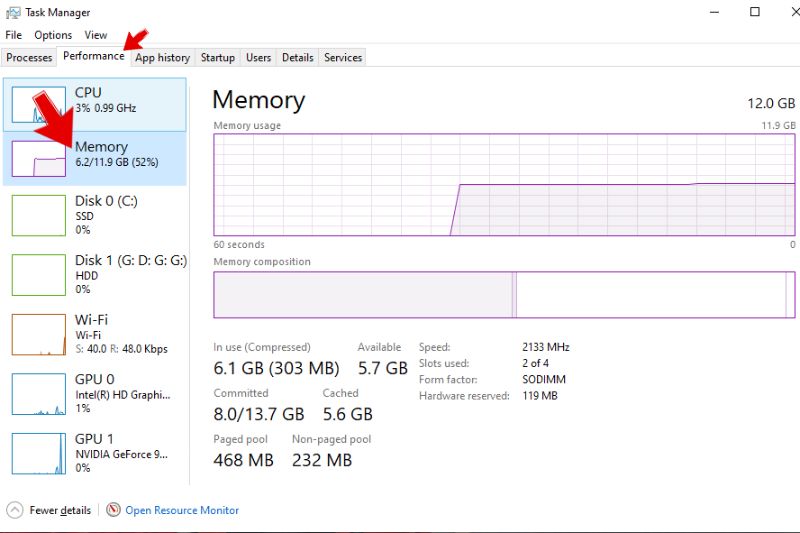
ảnh minh họa -
Dùng phần mềm CPU-Z:
CPU-Z cung cấp thông tin chi tiết hơn về RAM đang dùng như loại RAM (DDR3, DDR4, DDR5), tốc độ (bus), nhà sản xuất, số khe RAM trên bo mạch chủ, và khe nào đang được sử dụng.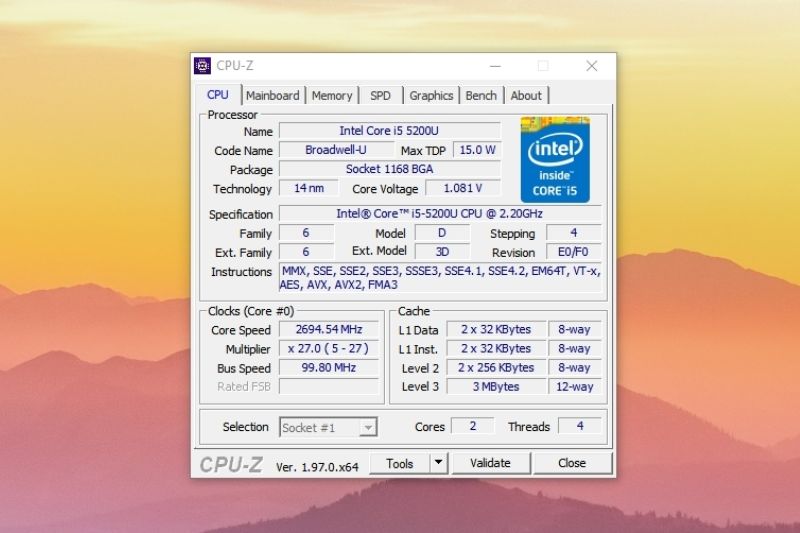
ảnh minh họa -
Xem trực tiếp:
Với PC, bạn có thể mở thùng máy để quan sát khe RAM. Laptop thường có nắp riêng để mở phần RAM nhưng một số dòng đời mới hàn chết RAM trên main, cần kiểm tra kỹ.
ảnh minh họa
4. Những điều cần biết trước khi nâng cấp RAM
Không phải thanh RAM nào bạn mua cũng có thể gắn vào máy và hoạt động tốt. Bạn cần hiểu rõ:
-
Loại RAM: Máy dùng DDR3 sẽ không gắn được DDR4 hay DDR5 vì khe cắm và điện áp khác nhau.
-
Tốc độ Bus: Bus càng cao thì tốc độ truyền dữ liệu càng nhanh. Tuy nhiên, mainboard chỉ nhận được tốc độ tối đa mà nó hỗ trợ.
-
Số khe RAM: Laptop thường có 2 khe (hoặc 1 khe kèm RAM onboard). PC có thể có 2–4 khe hoặc nhiều hơn. Bạn cần biết còn khe trống không hay phải thay thế thanh cũ.
-
Dung lượng tối đa hỗ trợ: Mỗi mainboard và hệ điều hành đều có giới hạn dung lượng RAM. Ví dụ, Windows 10 Home chỉ hỗ trợ tối đa 128GB RAM.
5. Cách lựa chọn RAM phù hợp
Khi quyết định nâng cấp RAM, bạn cần chọn đúng loại và đúng thông số để đảm bảo tương thích. Dưới đây là một số yếu tố quan trọng:
-
Dung lượng: 8GB là đủ dùng cho tác vụ cơ bản. 16GB trở lên sẽ mượt mà cho chơi game, thiết kế, dựng phim.
-
Bus: Các lựa chọn phổ biến hiện nay là DDR4-2666, DDR4-3200 hoặc DDR5-4800. Mainboard phải hỗ trợ bus đó.
-
Dual Channel: Cắm 2 thanh RAM giống nhau (dung lượng, bus) để chạy song song giúp tăng băng thông, tốc độ.
-
Hãng sản xuất: Corsair, G.Skill, Kingston, Crucial, ADATA là các hãng RAM uy tín.
-
Có nên chọn RAM có tản nhiệt hoặc RGB? Với người dùng cơ bản, không cần thiết. Nhưng game thủ hoặc dân build PC chuyên nghiệp thường ưu tiên vì hiệu năng và thẩm mỹ.
6. Hướng dẫn nâng cấp RAM (PC và LAPTOP)
Với máy tính bàn (PC)
-
Tắt máy hoàn toàn và rút dây nguồn.
-
Mở nắp case, định vị vị trí khe RAM trên bo mạch chủ.
-
Nhấn nhẹ vào hai chốt nhựa ở đầu khe RAM để mở chốt (nếu đang gắn thanh cũ).
-
Gắn RAM mới vào khe trống, ấn mạnh cho đến khi chốt tự động gài lại.
-
Đóng nắp case, cắm nguồn, khởi động máy.
-
Kiểm tra lại bằng Task Manager hoặc BIOS để chắc chắn hệ thống đã nhận đủ RAM.
Với LAPTOP
-
Tắt máy, tháo pin (nếu có thể), rút sạc.
-
Dùng tua vít mở nắp RAM (nếu có).
-
Tìm khe RAM, nhẹ nhàng trượt thanh RAM theo hướng chéo vào khe, ấn nhẹ để gài vào đúng chốt.
-
Lắp lại nắp máy, bật máy và kiểm tra hệ thống.
Lưu ý: Một số laptop đời mới có RAM hàn chết không nâng cấp được. Nên kiểm tra trước khi mua RAM.
7. Những lỗi thường gặp và cách khắc phục
-
RAM không tương thích: Do dùng sai loại RAM, sai bus, khác chuẩn. Cần thay đúng loại tương thích với mainboard.
-
Không nhận RAM: Có thể do RAM gắn chưa chặt, khe RAM bám bụi, hoặc RAM lỗi. Thử đổi khe, lau lại chân RAM.
-
Máy không khởi động sau khi nâng cấp: Có thể do xung đột RAM hoặc BIOS cần cập nhật.
-
RAM nhận thiếu dung lượng: Có thể do bo mạch chủ không hỗ trợ dung lượng cao hoặc bị giới hạn bởi hệ điều hành.
8. Kết luận
Việc nâng cấp RAM là một trong những giải pháp đơn giản, tiết kiệm nhưng mang lại hiệu quả rõ rệt trong quá trình sử dụng máy tính. Từ khả năng xử lý mượt mà, cải thiện đa nhiệm, đến việc hạn chế tình trạng treo máy, tất cả đều cho thấy tầm quan trọng của RAM trong hiệu năng tổng thể.
Không chỉ hỗ trợ người dùng cá nhân, nâng cấp RAM còn là giải pháp tối ưu chi phí cho doanh nghiệp khi muốn cải thiện hiệu suất mà không cần đầu tư vào máy mới. Thêm vào đó, nếu được thực hiện đúng cách, quá trình nâng cấp có thể kéo dài tuổi thọ thiết bị và giúp hệ thống vận hành ổn định hơn về lâu dài.
Tóm lại, nếu bạn cảm thấy máy tính ngày càng chậm chạp, phản hồi kém khi mở nhiều ứng dụng, thì nâng cấp RAM là bước đầu tiên và cũng là hiệu quả nhất mà bạn nên cân nhắc.
Thông tin liên hệ nâng cấp RAM uy tín tại Việt Phát Computer
Nếu bạn đang tìm địa chỉ nâng cấp RAM, hãy đến với Việt Phát Computer – chúng tôi sẵn sàng tư vấn và phục vụ bạn bất cứ lúc nào.
📍 Địa chỉ: 621/6 Trần Thị Hè, P. Hiệp Thành, Quận 12, TP. HCM
📞 Hotline: 0389.010.934
🌐 Website: vietphatcomputer.com
📌 Xem bản đồ đường đi: xem tại đây
📰 Xem thêm tin tức: xem tại đây
